HTML5 VideoAPI,打造自己的Web视频播放器
时间:2017-05-04一、基础知识
1.用法
<video src="./video/mv.mp4">video>注意:audio和video元素必须同时包含开始和结束标签,不能使用
2.重要HTML属性
controls:ontrol:如果出现该属性,则向用户显示控件,比如播放按钮。每个浏览器中的播放控件都不太一样,但用途都一样,都可以控制开始和结束,跳到新位置和调节音量
autoplay:autoplay:如果出现该属性,则视频在就绪后马上播放。如果不设置autoplay属性,必须是用户单击播放按钮才会播放音频文件。
loop:loop:(循环播放)告诉浏览器在音频到达末尾时,再从头开始重新播放
preload:auto、mete、none:告诉浏览器如何下载音频
- auto:让浏览器下载整个文件,以便用户单击播放按钮时就能播放。当然,下载过程是后台进行的,网页访客不必等待下载完成,而且仍然可以随意查看网页。
- meta:告诉浏览器先获取音频文件开头的数据块,从而足以确定一些基本信息(比如音频的总时长)
- none:**告诉浏览器不必预先下载。恰当地利用这些值,可以节省带宽。
如果没有设置preload属性,浏览器就自己决定是否预先下载了。对这一点,不同浏览器的处理方式也不一样。多数浏览器将auto作为默认值,但Firefox的默认值是metadata。不过,也请大家注意,这个preload属性也不是必须严格执行的规则,而只是你对浏览器的建议。根据具体情况,浏览器可以忽略你的设置。(有些旧版本浏览器根据不会在意preload属性。)
3.常用事件
事件名称 : 解释
oncanplay:当文件就绪可以开始播放时运行的脚本(缓冲已足够开始时)。
ontimeupdate: 当播放位置改变时(比如当用户快进到媒介中一个不同的位置时)运行的脚本。
onended:当媒介已到达结尾时运行的脚本(可发送类似“感谢观看”之类的消息)。
4.常用方法
方法名称 :解释
play():开始播放音频/视频
pause():暂停当前播放的音频/视频
5.常用API属性
属性名称 : 解释
duration:返回当前音频/视频的长度(以秒计)
paused:设置或返回音频/视频是否暂停
currentTime:设置或返回音频/视频中的当前播放位置(以秒计)
ended:返回音频/视频的播放是否已结束
更多属性、事件、方法请查看w3school
二、打造自己的播放器
我们使用JavaScript控制播放控件的行为(自定义播放控件),实现如下功能:
- 利用HTML+CSS制作一个自己的播放控件条,然后定位到视频最下方
- 视频加载loading效果
- 播放、暂停
- 总时长和当前播放时长显示
- 播放进度条
- 全屏显示
相关文章
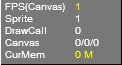 如何将 HTML5 性能发挥到极致由于实际运行环境是在浏览器中,因此性能还取决于JavaScript解释器的效率,指定的FPS帧速在低性能解释器中可能不会
如何将 HTML5 性能发挥到极致由于实际运行环境是在浏览器中,因此性能还取决于JavaScript解释器的效率,指定的FPS帧速在低性能解释器中可能不会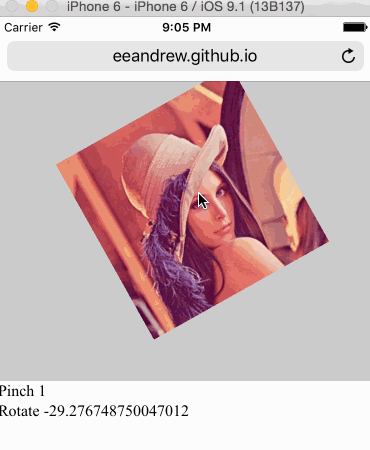 HTML5 手势检测原理和实现随着 Hybrid 应用的丰富,HTML5 工程师们已经不满足于把桌面端体验简单移植到移动端,他们觊觎移动原生应用人性化的
HTML5 手势检测原理和实现随着 Hybrid 应用的丰富,HTML5 工程师们已经不满足于把桌面端体验简单移植到移动端,他们觊觎移动原生应用人性化的![4分钟学会网页样式[译]](http://pic.html5code.net/nopic.gif) 4分钟学会网页样式[译]你想要在自己网站上分享一个产品,或者是一个作品集,又或者仅仅只是一个灵感。在你发布到网上之前,你想让它
4分钟学会网页样式[译]你想要在自己网站上分享一个产品,或者是一个作品集,又或者仅仅只是一个灵感。在你发布到网上之前,你想让它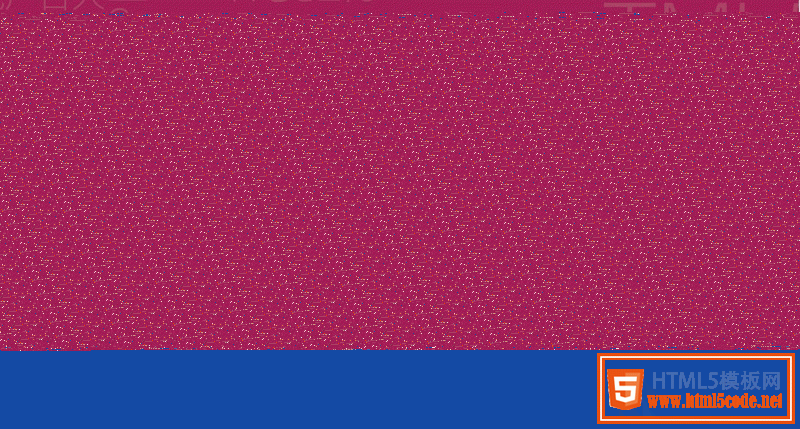 H5你真的了解吗?(绝对干货)H5广告,包括H5广告的设计流程,究竟有什么讲究,和阶段。为了能帮助更多的人了解H5广告,我专门做了一个讲义。
H5你真的了解吗?(绝对干货)H5广告,包括H5广告的设计流程,究竟有什么讲究,和阶段。为了能帮助更多的人了解H5广告,我专门做了一个讲义。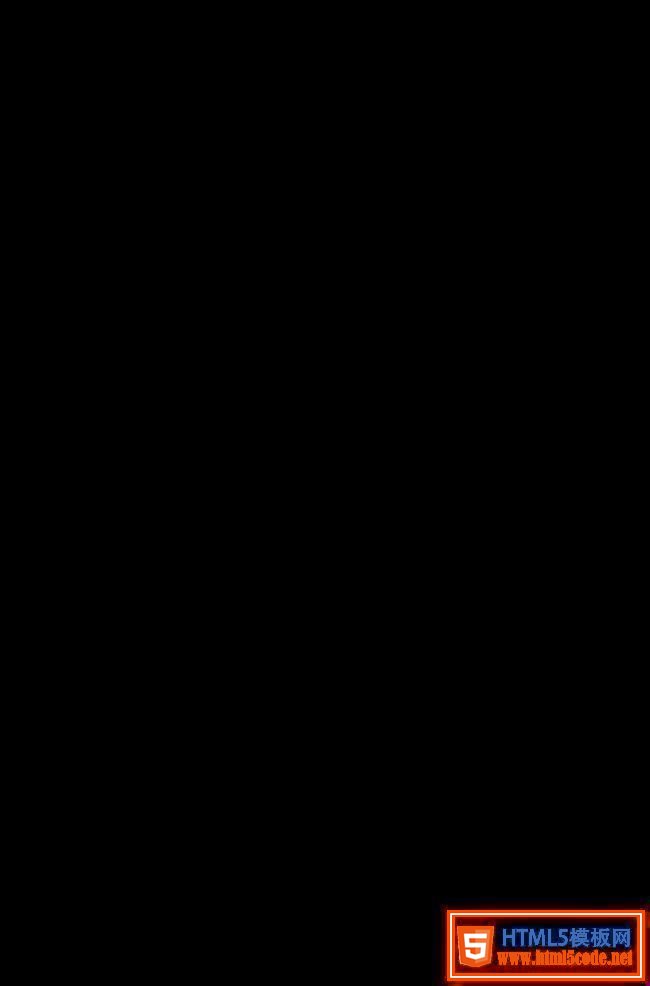 2015-2016前端架构体系技术精简版本文主要内容有:框架与组件、构建生态、开发技巧与调试、html、css与重构、native/hybrid/桌面开发、前端/H5优化、全
2015-2016前端架构体系技术精简版本文主要内容有:框架与组件、构建生态、开发技巧与调试、html、css与重构、native/hybrid/桌面开发、前端/H5优化、全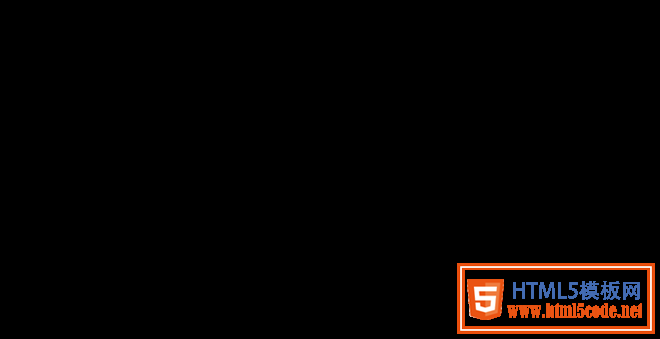 强大的HTML5幻灯片系统:H5SlidesH5Slides是一款基于HTML5的轻量级幻灯片播放系统,以前我们给客户演示幻灯片时,还需要在机器上安装ppt软件,有时还
强大的HTML5幻灯片系统:H5SlidesH5Slides是一款基于HTML5的轻量级幻灯片播放系统,以前我们给客户演示幻灯片时,还需要在机器上安装ppt软件,有时还
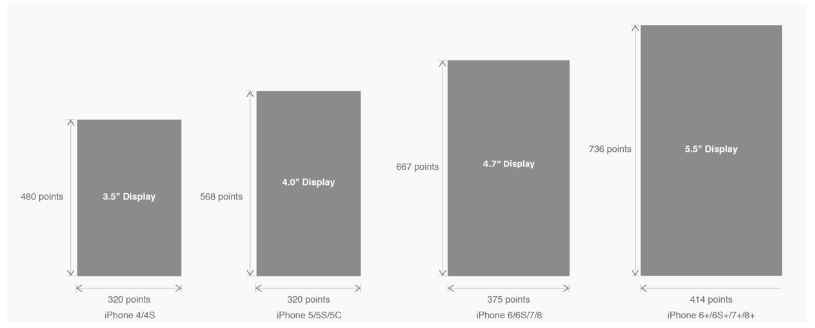 有关HTML5页面在iPhoneX适配问题这篇文章主要介绍了有关HTML5页面在iPhoneX适配问题,需要的朋友可以参考下
有关HTML5页面在iPhoneX适配问题这篇文章主要介绍了有关HTML5页面在iPhoneX适配问题,需要的朋友可以参考下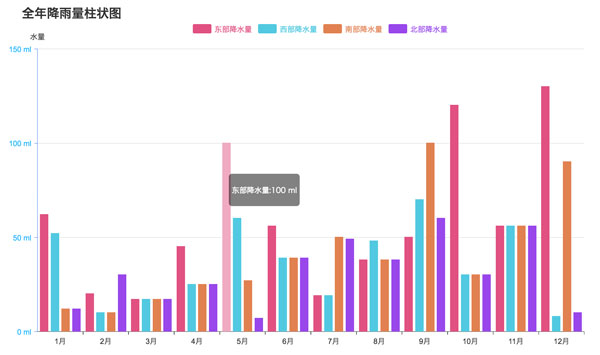 html5中canvas图表实现柱状图的示例本篇文章主要介绍了html5中canvas图表实现柱状图的示例,本文使用canvas来实现一个图表,小编觉得挺不错的,现在分享给大家
html5中canvas图表实现柱状图的示例本篇文章主要介绍了html5中canvas图表实现柱状图的示例,本文使用canvas来实现一个图表,小编觉得挺不错的,现在分享给大家